由於驅動程序有問題,Windows 已重新啟動 GPU 驅動程序
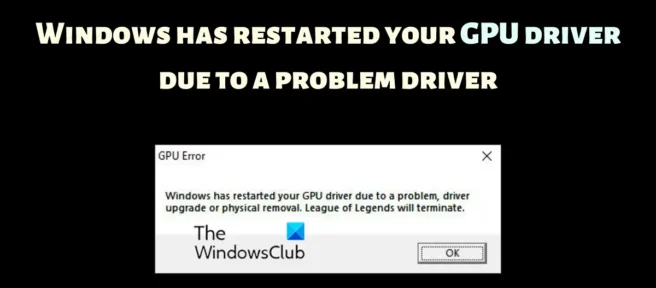
GPU 是計算機的重要組成部分,如果該組件過載,Windows 操作系統就會崩潰。在玩遊戲的時候,很多用戶反映出現了由於驅動程序有問題而導致 Windows 重啟 GPU 驅動程序的錯誤。如果您面臨同樣的問題,請閱讀本文以尋求解決方案。
由於驅動程序有問題,Windows 已重新啟動 GPU 驅動程序
該問題可能是由於損壞或過時的顯示驅動程序,或缺少合適的 GPU。在這兩種情況下,我們都必須相應地進行故障排除。要解決此問題,請依次嘗試以下解決方案:
- 使用官方驅動程序工具更新圖形。
- 將最新版本的 DirectX 下載到您的計算機。
- 為您的系統添加 GPU
- 更新您的 Windows 系統
1]使用官方工具更新圖形驅動程序。

更新顯卡驅動程序的最佳方法是使用驅動程序更新工具。根據您系統上使用的處理器,嘗試以下操作:
- 英特爾驅動程序和支持助手:英特爾驅動程序和支持助手可以幫助您正確更新英特爾系統上的驅動程序。這在更新驅動程序通常失敗時有效。
- AMD AutoDetect:AMD 用戶可以使用 AMD 版本的驅動程序更新工具。此工具稱為 AMD Autodetect,可以更新正常程序未考慮的驅動程序。
如果您使用的是外置GPU ,則可以直接從製造商的網站下載顯卡驅動程序。
2] 在您的計算機上下載最新版本的 DirectX。
許多用戶確認在他們的系統上下載並安裝最新版本的 DirectX 解決了討論中的問題。此版本可從 Microsoft.com 獲得。DirectX 在系統上安裝遊戲和其他媒體所需的幾個運行時庫。
3] 將 GPU 添加到您的系統
如果您玩的是圖形密集型遊戲,請確保您的系統具備最低要求所需的一切。GPU 是最低要求的一部分。重型遊戲通常需要外部 GPU。
要解決此問題,您可以購買新的 GPU 或停止玩遊戲。如果硬件不夠用,別的都行不通。
4]更新你的Windows系統
有時,Microsoft 會識別用戶提交的反饋並修復 Windows 中的常見問題。這些修復程序是通過 Windows 更新添加的。您可以手動更新系統,如下所示:
- 右鍵單擊“開始”按鈕,然後從菜單中選擇“設置” 。
- 在“設置”窗口中,轉到左側列表中的“Windows 更新”選項卡。
- 在右窗格中,單擊檢查更新以將Windows更新到最新版本。
為什麼我需要一個單獨的 GPU 來玩遊戲?
遊戲需要更好的圖形渲染,因此需要更好的 GPU。除了更好的 GPU 之外,它們還需要更複雜的散熱。GPU 將幫助確保圖形正確顯示。如果 GPU 與標記不匹配,遊戲將停止運行,您可能會在討論中遇到錯誤。
我怎麼知道我的 GPU 是否出現故障?
GPU 故障與 CPU 故障一樣嚴重。第一個症狀是藍屏死機錯誤。此外,您會注意到系統過熱。風扇可能比平時運轉得更快。之後,顯示器可能會出現問題。
- 英特爾圖形驅動程序不斷崩潰
- AMD 驅動程序不斷崩潰
如果我的 GPU 出現故障,我該怎麼辦?
如果您的 GPU 是內置 GPU,那麼只需更新您的驅動程序就會很有幫助。但是,如果它不起作用,則必須將其送去更換硬件。外部 GPU 可以很容易地更換。如果沒有,您現在也可以添加基於 USB 的 GPU。
如果我買了一台沒有外部 GPU 的筆記本電腦怎麼辦?
如果您的筆記本電腦沒有內置的外部 GPU,您可以購買 USB 選項。但是,最新版本的 Intel 處理器隨 Iris 系列 GPU 一起提供。這些 GPU 足以運行許多遊戲。因此,在花額外的錢之前做出明智的決定。
資料來源:Windows 俱樂部



發佈留言